File e classi
Nel capitolo precedente abbiamo visto come realizzare una GUI JavaFX facendo uso del linguaggio FXML ed
inserendo al suo interno codice Javascript per la gestione dell'evento click sul pulsante. Vediamo ora
come realizzare la stessa applicazione attraverso il pattern MVC creando con FXML la sola interfaccia grafica e
lasciando ad una classe Controller Java, collegata alla GUI FXML, il compito di gestire gli eventi e la logica applicativa.
Iniziamo con il creare un nuovo file FXML, Form2.fxml, nel package di default del progetto NetBeans.
Il file è ottenibile dal Form1.fxml del precedente capitolo eliminando il tag fx:script, contente il codice Javascript, e
modificando il tag BorderPane in modo da specificare la classe Controller:
<BorderPane id="borderPane" xmlns:fx="http://javafx.com/fxml"
fx:controller="helloworldjavafx.GradiRadiantiController">
.....
</BorderPane>
Realizziamo quindi la classe GradiRadiantiController definendola nel package helloworldjavafx. Un Controller deve implementare
l'interfaccia javafx.fxml.Initializable che richiede l'implementazione del metodo:
public void initialize(java.net.URL arg0, ResourceBundle arg1){...}Prima di procedere con i metodi initialize() e calcola(), necessario a contenere la logica
di conversione gradi-radianti, è importante capire come poter avere nel codice Java i riferimenti ai controlli della GUI
realizzata precedentemente.
JavaFX rende semplice questa operazione. Per riferirsi ad un controllo della UI
è sufficiente fare in modo che sia dotato di un id ed utilizzare l'annotation @FXML su una variabile di istanza della classe
dello stesso tipo del controllo e con il nome coincidente con l'id. Ad esempio, nel nostro caso abbiamo la necessità di riferirci
ai controlli TextField relativi a gradi, radianti e al messaggio di errore da valorizzare se necessario.
Per questi controlli abbiamo
definito gli id txtGradi, txtRadianti e txtMsg:
<TextField fx:id="txtGradi" GridPane.rowIndex="0" GridPane.columnIndex="1" />
<TextField fx:id="txtRadianti" GridPane.rowIndex="1" GridPane.columnIndex="1" />
<Text fx:id="txtMsg" text="" fill="yellow">
<font>
<Font name="Arial Black" size="14.0"/>
</font>
</Text>A questo punto per ottenere dei riferimenti è sufficiente dichiarare delle variabili
all'interno della classe GradiRadiantiController:
....
@FXML
private TextField txtGradi;
@FXML
private TextField txtRadianti;
@FXML
private Text txtMsg;
....Inizializzazione e test
Siamo quindi pronti per realizzare il codice di inizializzazione per il metodo initialize():
txtGradi.setText("");
txtRadianti.setText("");E quello per il pulsante calcola():
@FXML
private void calcola(final ActionEvent event) {
event.consume();
String gradiStr = txtGradi.getText();
Pattern pattern = Pattern.compile("[0-9]+");
Matcher matcher = pattern.matcher(gradiStr);
if(!matcher.matches()) {
txtMsg.setText("Errore: inserire un valore numerico per i gradi");
return;
}
float gradi = Float.parseFloat(txtGradi.getText());
float radianti = gradi * 3.14f / 180;
txtRadianti.setText(String.valueOf(radianti));
}In questo caso @FXML consente di definire calcola() come un metodo di evento. Per fare in modo che
venga eseguito sull'evento click del pulsante dobbiamo modificare il tag Button utilizzando l'attributo onAction:
<Button fx:id="button" text="Calcola" GridPane.rowIndex="1" GridPane.columnIndex="2"
onAction="#calcola" />Modifichiamo il codice all'interno della classe GradiRadiantiFXMLJavaFX in modo tale che utilizzi il file Form2.fxml:
primaryStage.setTitle("Convertitore da gradi a radianti");
FXMLLoader loader = new FXMLLoader(getClass().
getClassLoader().getResource("Form2.fxml"));
BorderPane root = (BorderPane) loader.load();
Scene scene = new Scene(root);
primaryStage.setScene(scene);
primaryStage.setResizable(false);
primaryStage.show();Eseguendo l'applicazione dovremmo avere la stessa schermata del capitolo precedente:
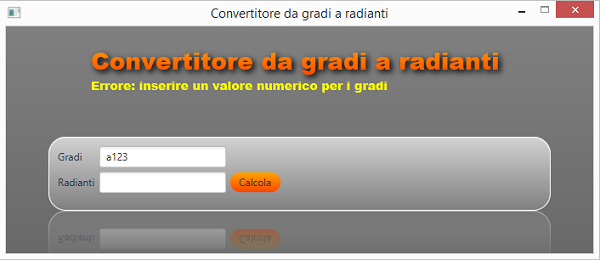
Se vuoi aggiornamenti su Development inserisci la tua email nel box qui sotto: